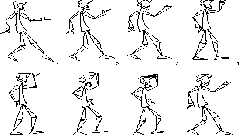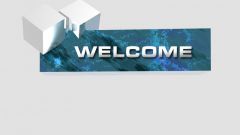Инструкция
1
Графические кнопки, в отличие от текстовых, заметны на страницах и легко запоминаются читателями. Для создания анимированных кнопок воспользуйтесь программой Corel Draw. Создайте новый документ и нарисуйте заготовку, на которой кнопка будет изображена в нескольких видах, как в нажатом, так и в не нажатом состоянии.
2
Для того чтобы нарисовать кнопку, выберите соответствующий инструмент на панели инструментов и нарисуйте прямоугольник с закругленными краями. Залейте прямоугольник черным цветом, а затем скопируйте его и сдвиньте влево и вверх копию. Залейте второй прямоугольник белым цветом.
3
На заготовке кнопки напишите ее название, добавив к тексту черный контур. Сам текст сделайте белым. Теперь откройте меню Effects Rollover, выделив кнопку и кликните на опцию Create Rollover. В строке состояния Rollover вы увидите надпись Normal.
4
Теперь, чтобы изменить рисунок кнопки, кликните на нее правой клавишей мыши и в контекстном меню выберите опцию Edit Rollover. Откроется новая панель инструментов Internet. Нарисуйте дополнительные положения кнопки, которые затем будут сменяться друг за другом, создавая эффект анимации.
5
В левой части панели Internet кликните на кнопку Over и отредактируйте кнопку, удалив контур текста. Залейте текст черным цветом, чтобы создать ее второй вариант в анимации. Теперь нажмите кнопку Down и нарисуйте последний вариант кнопки в нажатом виде.
6
Сдвиньте текст и белый прямоугольник вниз вправо, а черный прямоугольник сдвиньте вверх влево. Теперь нажмите на кнопку Finish Editing Rollover.
7
Сохраните кнопку вместе с кодом, с помощью которого вы сможете менять внешний вид объектов на веб-странице. Таким способом, вы сможете нарисовать кнопку любого вида с любым оформлением.
Источники:
- как нарисовать анимированную кнопку